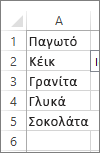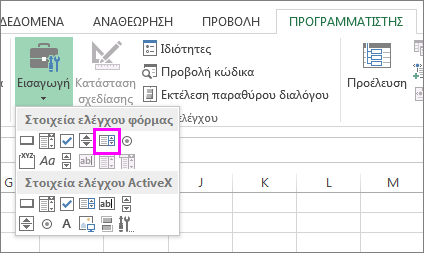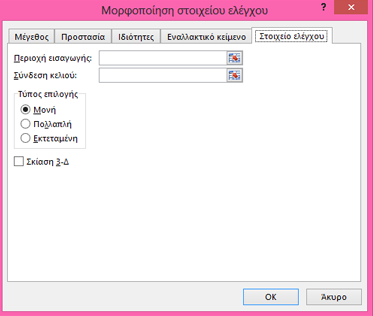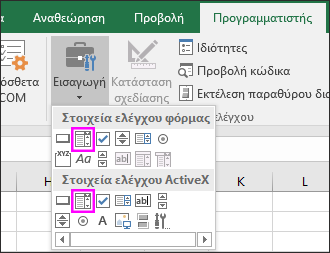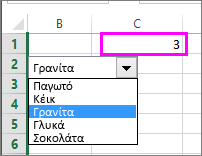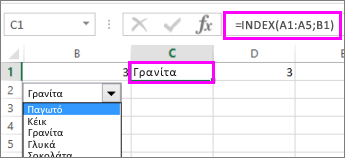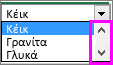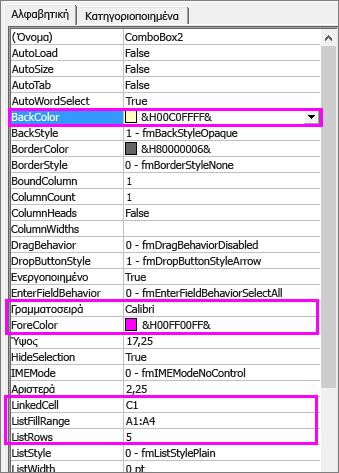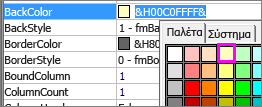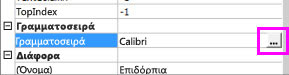Όταν θέλετε να εμφανίσετε μια λίστα τιμών από την οποία μπορούν να επιλέξουν οι χρήστες, προσθέστε ένα πλαίσιο λίστας στο φύλλο εργασίας σας.
Προσθήκη πλαισίου λίστας σε φύλλο εργασίας
-
Δημιουργήστε μια λίστα με τα στοιχεία που θέλετε να εμφανίζονται στο πλαίσιο λίστας, όπως φαίνεται σε αυτήν την εικόνα.
-
Κάντε κλικ στα στοιχεία Προγραμματιστής > Εισαγωγή.
Σημείωση: Εάν η καρτέλα Προγραμματιστής δεν είναι ορατή, κάντε κλικ στις επιλογές Αρχείο > Επιλογές > Προσαρμογή κορδέλας. Στη λίστα Κύριες καρτέλες, επιλέξτε το πλαίσιο Προγραμματιστής και, στη συνέχεια, κάντε κλικ στο κουμπί OK.
-
Στην περιοχή Στοιχεία ελέγχου φόρμας, κάντε κλικ στην επιλογή Πλαίσιο λίστας (στοιχείο ελέγχου φόρμας).
-
Κάντε κλικ στο κελί όπου θέλετε να δημιουργήσετε το πλαίσιο λίστας.
-
Κάντε κλικ στις επιλογές Ιδιότητες > Στοιχείο ελέγχου και ορίστε τις απαιτούμενες ιδιότητες:
-
Στο πλαίσιο Περιοχή εισαγωγής, πληκτρολογήστε την περιοχή των κελιών που περιέχουν τη λίστα τιμών.
Σημείωση: Εάν θέλετε να εμφανίζονται περισσότερα στοιχεία στο πλαίσιο λίστας, μπορείτε να αλλάξετε το μέγεθος της γραμματοσειράς του κειμένου στη λίστα.
-
Στο πλαίσιο Σύνδεση κελιού, πληκτρολογήστε μια αναφορά κελιού.
Συμβουλή: Το κελί που θα επιλέξετε θα έχει έναν αριθμό που σχετίζεται με το στοιχείο που έχει επιλεγεί στο πλαίσιο λίστας και μπορείτε να χρησιμοποιήσετε αυτόν τον αριθμό σε έναν τύπο για να λάβετε το πραγματικό στοιχείο από την περιοχή εισαγωγής.
-
Στην περιοχή Τύπος επιλογής, επιλέξτε Μονή και κάντε κλικ στο κουμπί OK.
Σημείωση: Εάν θέλετε να χρησιμοποιήσετε τις επιλογές Πολλαπλή ή Εκτεταμένη, εξετάστε το ενδεχόμενο χρήσης ενός στοιχείου ελέγχου πλαισίου λίστας ActiveX.
-
Προσθήκη σύνθετου πλαισίου σε φύλλο εργασίας
Μπορείτε να διευκολύνετε την καταχώρηση δεδομένων, επιτρέποντας στους χρήστες να επιλέξουν μια τιμή από ένα σύνθετο πλαίσιο. Ένα σύνθετο πλαίσιο συνδυάζει ένα πλαίσιο κειμένου με ένα πλαίσιο λίστας για τη δημιουργία μιας αναπτυσσόμενης λίστας.
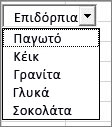
Μπορείτε να προσθέσετε ένα σύνθετο πλαίσιο στοιχείου ελέγχου φόρμας ή στοιχείου ελέγχου ActiveX. Εάν θέλετε να δημιουργήσετε ένα σύνθετο πλαίσιο που επιτρέπει στο χρήστη να επεξεργαστεί το κείμενο στο πλαίσιο κειμένου, εξετάστε το ενδεχόμενο να χρησιμοποιήσετε το σύνθετο πλαίσιο ActiveX. Το σύνθετο πλαίσιο στοιχείου ελέγχου ActiveX είναι πιο ευέλικτο, επειδή μπορείτε να αλλάξετε τις ιδιότητες γραμματοσειράς για να κάνετε το κείμενο πιο ευανάγνωστο σε ένα μεγεθυμένο φύλλο εργασίας και να χρησιμοποιήσετε προγραμματισμό ώστε να εμφανίζεται στα κελιά που περιέχουν μια λίστα επικύρωσης δεδομένων.
-
Επιλέξτε μια στήλη που μπορείτε να αποκρύψετε στο φύλλο εργασίας και δημιουργήστε μια λίστα, πληκτρολογώντας μία τιμή ανά κελί.
Σημείωση: Μπορείτε επίσης να δημιουργήσετε τη λίστα σε άλλο φύλλο εργασίας του ίδιου βιβλίου εργασίας.
-
Κάντε κλικ στα στοιχεία Προγραμματιστής > Εισαγωγή.
Σημείωση: Εάν η καρτέλα Προγραμματιστής δεν είναι ορατή, κάντε κλικ στις επιλογές Αρχείο > Επιλογές > Προσαρμογή κορδέλας. Στη λίστα Κύριες καρτέλες, επιλέξτε το πλαίσιο Προγραμματιστής και, στη συνέχεια, κάντε κλικ στο κουμπί OK.
-
Επιλέξτε τον τύπο του σύνθετου πλαισίου που θέλετε να προσθέσετε:
-
Στην περιοχή Στοιχεία ελέγχου φόρμας, κάντε κλικ στην επιλογή Σύνθετο πλαίσιο (στοιχείο ελέγχου φόρμας).
Ή
-
Στην περιοχή Στοιχεία ελέγχου ActiveX, κάντε κλικ στην επιλογή Σύνθετο πλαίσιο (στοιχείο ελέγχου ActiveX).
-
-
Κάντε κλικ στο κελί όπου θέλετε να προσθέσετε το σύνθετο πλαίσιο και σύρετε ποντίκι για να το σχεδιάσετε.
Συμβουλές:
-
Για να αλλάξετε το μέγεθος του πλαισίου, τοποθετήστε το δείκτη του ποντικιού σε μία από τις λαβές αλλαγής μεγέθους και, στη συνέχεια, σύρετε το άκρο του στοιχείου ελέγχου μέχρι να φτάσει στο ύψος ή στο πλάτος που θέλετε.
-
Για να μετακινήσετε ένα σύνθετο πλαίσιο σε άλλη θέση του φύλλου εργασίας, επιλέξτε το πλαίσιο και σύρετέ το σε κάποια άλλη θέση.
Μορφοποίηση σύνθετου πλαισίου στοιχείου ελέγχου φόρμας
-
Κάντε δεξιό κλικ στο σύνθετο πλαίσιο και επιλέξτε Μορφοποίηση στοιχείου ελέγχου.
-
Κάντε κλικ στην επιλογή Στοιχείο ελέγχου και ορίστε τις παρακάτω επιλογές:
-
Περιοχή εισαγωγής: Πληκτρολογήστε την περιοχή των κελιών που περιέχει τη λίστα στοιχείων.
-
Σύνδεση κελιού: Το σύνθετο πλαίσιο μπορεί να συνδεθεί σε ένα κελί όπου θα εμφανίζεται ο αριθμός του στοιχείου, όταν επιλέγετε ένα στοιχείο από τη λίστα. Πληκτρολογήστε τον αριθμό του κελιού όπου θέλετε να εμφανίζεται ο αριθμός στοιχείου.
Για παράδειγμα, το κελί C1 εμφανίζει τον αριθμό 3 όταν επιλεγεί το στοιχείο Γρανίτα, επειδή είναι το τρίτο στοιχείο στη λίστα μας.
Συμβουλή: Μπορείτε να χρησιμοποιήσετε τη συνάρτηση INDEX για να εμφανίσετε ένα όνομα στοιχείου αντί για έναν αριθμό. Στο παράδειγμά μας, το σύνθετο πλαίσιο είναι συνδεδεμένο στο κελί B1 και η περιοχή κελιών για τη λίστα είναι A1:A2. Εάν πληκτρολογήσετε τον ακόλουθο τύπο στο κελί C1: =INDEX(A1:A5;B1), όταν επιλέξετε το στοιχείο "Γρανίτα", αυτό εμφανίζεται στο C1.
-
Αναπτυσσόμενες γραμμές: Ο αριθμός των γραμμών που θέλετε να εμφανίζονται όταν κάνετε κλικ στο κάτω βέλος. Για παράδειγμα, εάν η λίστα σας διαθέτει 10 στοιχεία και δεν θέλετε να πραγματοποιήσετε κύλιση, μπορείτε να αλλάξετε τον προεπιλεγμένο αριθμό σε 10. Εάν πληκτρολογήσετε έναν αριθμό που είναι μικρότερος από τον αριθμό των στοιχείων στη λίστα σας, εμφανίζεται μια γραμμή κύλισης.
-
-
Κάντε κλικ στο κουμπί OK.
Μορφοποίηση σύνθετου πλαισίου ActiveX
-
Κάντε κλικ στις επιλογές Προγραμματιστής > Κατάσταση σχεδίασης.
-
Κάντε δεξί κλικ στο σύνθετο πλαίσιο και επιλέξτε Properties, κάντε κλικ στην επιλογή Alphabetic και αλλάξτε οποιαδήποτε ρύθμιση ιδιοτήτων θέλετε.
Δείτε πώς μπορείτε να ορίσετε ιδιότητες για το σύνθετο πλαίσιο σε αυτήν την εικόνα:
Για να ορίσετε αυτήν την ιδιότητα
Κάντε το εξής
Χρώμα γεμίσματος
Κάντε κλικ στις επιλογές BackColor > κάτω βέλος > Pallet και, στη συνέχεια, επιλέξτε ένα χρώμα.
Τύπος, στυλ ή μέγεθος γραμματοσειράς
Κάντε κλικ στην επιλογή Font > κουμπί ... και επιλέξτε τον τύπο, το μέγεθος ή το στυλ της γραμματοσειράς.
Χρώμα γραμματοσειράς
Κάντε κλικ στις επιλογές ForeColor > κάτω βέλος > Pallet και, στη συνέχεια, επιλέξτε ένα χρώμα.
Συνδέστε ένα κελί για να εμφανιστεί η επιλεγμένη τιμή λίστας.
Κάντε κλικ στην επιλογή LinkedCell
Σύνδεση σύνθετου πλαισίου σε λίστα
Κάντε κλικ στο πλαίσιο δίπλα στην επιλογή ListFillRange και πληκτρολογήστε την περιοχή κελιών για τη λίστα.
Αλλαγή του αριθμού των στοιχείων λίστας που εμφανίζονται
Κάντε κλικ στο πλαίσιο ListRows και πληκτρολογήστε τον αριθμό των στοιχείων που θα εμφανίζονται.
-
Κλείστε το πλαίσιο Property και κάντε κλικ στην επιλογή Κατάσταση σχεδίασης.
-
Αφού ολοκληρώσετε τη μορφοποίηση, μπορείτε να κάνετε δεξιό κλικ στη στήλη που περιέχει τη λίστα και να επιλέξετε Απόκρυψη.
Χρειάζεστε περισσότερη βοήθεια;
Μπορείτε ανά πάσα στιγμή να ρωτήσετε έναν ειδικό στην Κοινότητα τεχνικής υποστήριξης του Excel ή να λάβετε υποστήριξη στις Κοινότητες.
Δείτε επίσης
Επισκόπηση φορμών, στοιχείων ελέγχου φόρμας και στοιχείων ελέγχου ActiveX σε φύλλο εργασίας
Προσθήκη πλαισίου ελέγχου ή κουμπιού επιλογής (στοιχεία ελέγχου φόρμας)